3dmax贴图怎么平铺
平铺贴图是一种贴图方式,使用“平铺”贴图,可以创建砖、彩色瓷砖或材质贴图。 通常,有很多定义的建筑砖块图案可以使用,但也可以设计一些自定义的图案。 使用“平铺”贴图,可以执行以下操作:
使用“材质编辑器”指定多个可以使用的贴图。
加载纹理并在图案中使用颜色。
控制行和列的平铺数。
控制砖缝间距的大小以及其粗糙度。
在图案中应用随机变化。
通过移动来对齐平铺,以控制堆垛布局。
平铺贴图是一种贴图方式,使用“平铺”贴图,可以创建砖、彩色瓷砖或材质贴图。 通常,有很多定义的建筑砖块图案可以使用,但也可以设计一些自定义的图案。 使用“平铺”贴图,可以执行以下操作:
使用“材质编辑器”指定多个可以使用的贴图。
加载纹理并在图案中使用颜色。
控制行和列的平铺数。
控制砖缝间距的大小以及其粗糙度。
在图案中应用随机变化。
通过移动来对齐平铺,以控制堆垛布局。
具体使用步骤:
单击【Diffuse】(漫反射)右侧的按钮,再弹出的【Material/Map Browser】(材质/贴图浏览器)对话框中选择【Tiles】(平铺),单击【OK】按钮。在【Advanced Controls】(高级控制)卷展栏中调整【Tiles】(平铺)的参数。
单击(转到父对象)按钮,返回到第一层级。
如果装饰墙上面有反射,可以在【Maps】(贴图)卷展栏下方的【Reflection】(反射)选择中添加【Raytrace】(光线跟踪)贴图,将【Reflection】(反射)的数量设置为10--20。
在顶视图创建一个大的长方体,作为“装饰墙”,将调制好的材质赋予长方体。
使用3DsMax2013平铺贴图程序可创建砖、彩色瓷砖或材质贴图。制作时可以使用预制的建筑砖图案,也可以设计自定义的图案样式。
1.单击“创建”-“几何体”-“标准基本体”-“长方体”,在“前”视图创建一个长方体,如图所示。
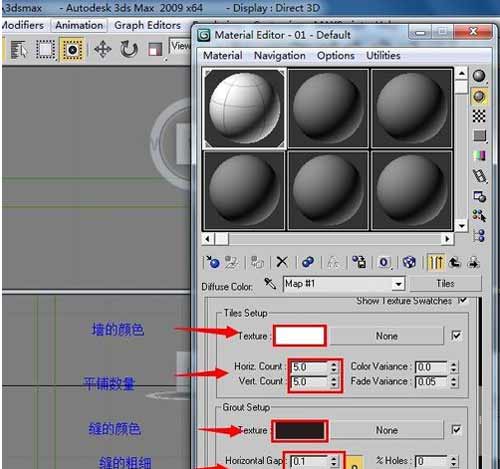
2.按键盘【M】键,快速打开“材质编辑器”窗口,单击“漫反射”右侧的按钮,在弹出的“材质/贴图浏览器”对话框中选择“平铺”,单击“确定”按钮,如图所示。

3.在“高级控制”卷展栏中调整“平铺”的参数。
(1)“标准控制”卷展栏中选项功能介绍如下。
・预设类型:可以在右侧的下拉列表框中选择不同的砖墙图案。列出定义的建筑砌合、图案和自定义图案,这样可以通过选择“高级控制”和“堆垛布局”卷展栏的选项来设计自定义的图案。
(2)“高级控制”卷展栏中的选项功能介绍如下。
・显示纹理样例:更新并显示贴图指定给瓷砖或砖缝的纹理。
・平铺设置:设置瓷砖参数。
・纹理:控制用于瓷砖的当前纹理贴图的显示。单击后面的【None】按钮,可以指定贴图。
・水平参数:控制行的瓷砖数。
・垂直参数:控制列的瓷砖数。
・颜色变化: 控制瓷砖的颜色变化。
・淡出变化:控制瓷砖的淡出变化。
・砖缝设置:设置砖缝参数。
・纹理:控制砖缝的当前纹理贴图的显示。单击后面的【None】按钮,可以指定贴图。
・水平间距:控制瓷砖间的水平砖缝的大小。在默认情况下,将此值锁定给垂直间距,因此当其中的任意一值发生改变时,另外一个值也将随之改变。单击锁定图标,将其解锁。
・垂直间距:控制瓷砖间的垂直砖缝的大小。
・﹪孔:设置由丢失的瓷砖所形成的孔占瓷砖表面的百分比。砖缝穿过孔显示出来。
・粗糙度:控制砖缝边缘的粗糙度。
・随机种子: 对瓷砖应用颜色变化的随机图案。不用进行其他设置就能创建完全不同的图案。
・交换纹理条目:在瓷砖间和砖缝间交换纹理贴图或颜色。
(3)“堆垛布局”卷展栏中的选项功能介绍如下。
・堆垛布局:只有在“标准控制”卷展栏中设置“预设类型”为“自定义平铺”时,此选项组才处于活动状态。
・线性移动:每隔两行将瓷砖移动一个单位。
・随机移动:将瓷砖的所有行随机移动一个单位。
・行和列编辑:只有在“标准控制”卷展栏中设置“预设类型”为“自定义平铺”时,此选项组才处于活动状态。
・行修改:启用此复选框后,将根据每行的值和改变值,为行创建一个自定义的图案。默认设置为禁用状态。
・列修改:启用此复选框后,将根据每列的值和更改值,为列创建一个自定义的图案。默认设置为禁用状态。
4 .选择3DsMax2013场景中的正方体,单击“将材质制定给选定对象”按钮,将材质赋予长方体;再次单击“视口中显示明暗处理材质”按钮,在3DsMax2013视口中显示贴。
(注:在“材质编辑器”窗口中单击“转到父对象”按钮,在“贴图”卷展栏中设置“反射”数量为20,单击右侧的【None】按钮,在打开的“材质/贴图浏览器”中选择“光线跟踪”,单击“确定”按钮。(此步骤可以使装饰墙上面有反射)
5.按【Shift+Q】快捷键快速渲染视图,得到3DsMax2013用平铺贴图调制装饰墙材质最终效果图。
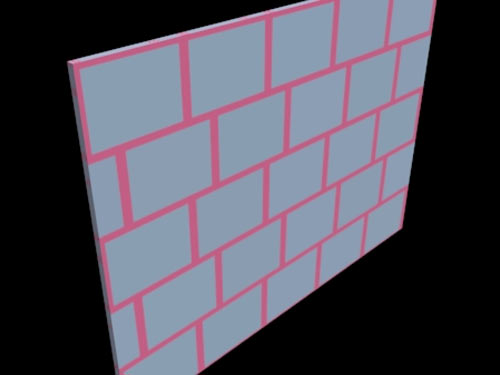
1.打开3dmax
2.例如:在左视图创建一个“平面”
3.使用快捷键“M”,打开“材质编辑器”,选中第一颗材质球
4.找到“贴图”,点击“贴图”—勾选“漫反射颜色”—点击“none”—打开“材质/贴图浏览器”—选择“位图”—点击“确定”—选中一张你要贴图的图片—点击“打开”
5.给材质球贴图之后,材质球有了图片
图1,点击要要上贴图的物体
图2,点击“将材质指定给选定对象”
图3,点击“在视口中显示表转贴图”
以上是重庆天琥设计培训学校整理的3dmax贴图怎么平铺_3dmax平铺贴图教程全部内容,更多精选文章请访问室内设计学习网专栏。